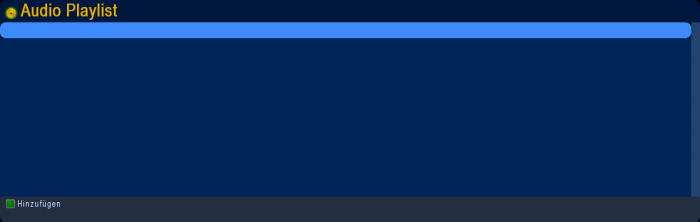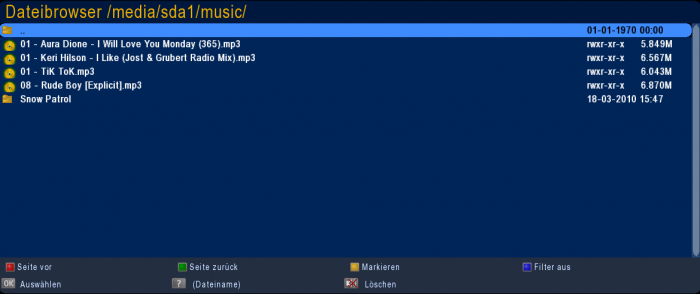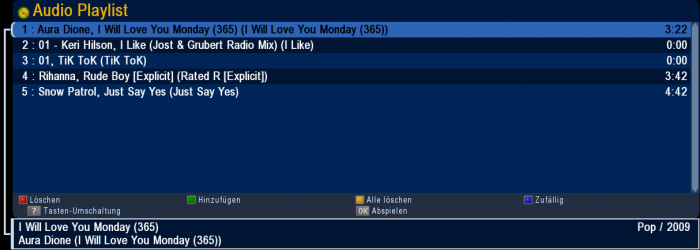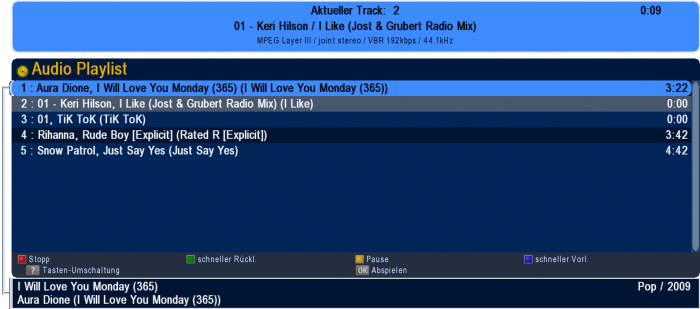NeutrinoHD:Audioplayer
- Inbetriebnahme
- NeutrinoHD Features
- Fernbedienungsfunktionen
- Menüs von NeutrinoHD
- EPG-Programm Information
- Sprachauswahl (Tonwahl)
- Perspektiven (Bildregie)
- Der Web-Server (nhttpd)
- Plugins
- Einstellungen speichern
- Einstellungen verwalten
- Menüs anpassen
- Erweiterte Einstellungen
- Video
- Audio
- Jugendschutz
- Netzwerk
- Aufnahme
- Sprache
- OSD
- VFD-Display
- Laufwerke
- Tasten
- Audioplayer/Bildbetrachter
- Kanalsuche
- Kanallisten neu laden
- Bouquet-Verwaltung
- Lösche Kanäle
- Neutrino neu starten
- Plugins neu laden
- Software-Aktualisierung
Inhaltsverzeichnis
Allgemeines
Der Audioplayer dient dazu Audiodateien von der Festplatte abzuspielen. Es können Dateien mit der Endung .mp3, .wave oder .ogg abgespielt werden, sowie .url zum Abspielen von SHOUTcast-Streams (MP3-Streams).
- Drück die [Menü]-Taste, um ins Hauptmenü zu gelangen.
- Wähl den Menüpunkt "Audioplayer" aus und bestätige mit [OK] oder drück [1] als Kurzwahl.
Bedienung
Dateien hinzufügen
In der Audio Playlist werden Deine ausgewählten Titel angezeigt.
Drück die [grün]-Taste, um den Filebrowser zu öffnen. Im Filebrowser kannst Du Titel markieren, um diese in die Playlist einzufügen.
Der Dateibrowser
Der Dateibrowser zeigt alle Dateien an, die Du zur Playlist hinzufügen kannst.
Mit der [auf]-Taste bewegst Du den Cursor nach oben, mit der [ab]-Taste nach unten. Der Titel, auf dem der Cursor steht, kann mit der [gelb]-Taste markiert werden. Drück die [OK]-Taste, um markierte Titel in die Playlist einzufügen.
Mit der [rot]-Taste kannst Du eine Seite vor blättern, mit der [grün]-Taste eine Seite zurück.
Mit der [rechts]-Taste kannst Du eine Verzeichnisebene nach oben wechseln, mit der [links]-Taste eine Ebene nach unten.
Drück die [?]-Taste, um die Sortierung zwischen den Varianten Typ, Datum, Größe oder Dateinamen zu wechseln.
Mit der [Mute]-Taste kann die mit dem Cursor selektierte Datei oder das Verzeichnis gelöscht werden.
Drück die [blau]-Taste, um den Datei-Filter aus- bzw. einzuschalten.
VORSICHT: Bei ausgeschaltetem Filter werden im Dateibrowser auch Dateien angezeigt, die vom Audioplayer nicht wiedergegeben werden können.
Hinweis: Wenn Du die [OK]-Taste betätigst, während der Cursor auf einem Verzeichnis steht, werden alle Dateien, die sich im Verzeichnis befinden (incl. Unterverzeichnisse), in die Playlist eingefügt.
Audio Playlist
Mit der [auf]-Taste bewegst Du den Cursor nach oben, mit der [ab]-Taste nach unten.
Drück die [OK]-Taste, um den markierten Titel abzuspielen.
Drück die [rot]-Taste, um den selektierten Titel aus der Playlist zu löschen.
Die [grün]-Taste, um den Filebrowser zu öffnen (weitere Titel hinzufügen).
Mit der [gelb]-Taste werden alle Titel aus der Playlist gelöscht.
Drück die [blau]-Taste, um Shuffle-Play (zufällige Wiedergabe der Playlist Titel) zu starten.
Drück die [?]-Taste, um Tastenbelegung zu ändern (weitere Optionen).
Weitere Optionen
Durch Druck auf die [?]-Taste kann man die Playlist, solange man sie noch nicht abspielt, speichern [grün] oder nach Namen durchsuchen [gelb].
Abspielen
Mit der [auf]-Taste bewegst Du den Cursor nach oben, mit der [ab]-Taste nach unten.
Drück die [OK]-Taste, um den markierten Titel abzuspielen.
Mit der [rot]-Taste wird die Wiedergabe gestoppt.
Die [grün]-Taste aktiviert und deaktiviert den schnellen Rücklauf, die [blau]-Taste den schnellen Vorlauf.
Mit der [gelb]-Taste wird die Pause-Funktion aktiviert bzw. deaktiviert.
Drück die [?]-Taste, um Tastenbelegung zu ändern (weitere Optionen).
Customizing
Audioplayer Start
Wenn der Audioplayer gestartet wird, wird dieses Skript (wenn vorhanden) ausgeführt:
/var/tuxbox/config/audioplayer.start (Rechte auf 755)
Beispiel:
#!/bin/sh killall -9 sectionsd
Das beendet den sectionsd beim Starten des Audioplayers
Audioplayer Stop
Wenn der Audioplayer beendet wird, wird dieses Skript (wenn vorhanden) ausgeführt:
/var/tuxbox/config/audioplayer.end (Rechte auf 755)
Beispiel:
#!/bin/sh sectionsd
Das startet den sectionsd nach Beendung des Audioplayers
Grundlagen - Installation - Debug-Mode - Hardware - CDK/Development
LCars - Neutrino - Enigma - Plugins - Spiele - Software - Tools - Howto - FAQ - Images
Hauptseite - News - Alle Artikel - Bewertungen - Gewünschte Seiten - Index - Neue Artikel - Impressum - Team
Hilfeportal - Seite bearbeiten - Bilder - Links - Tabellen - Textgestaltung